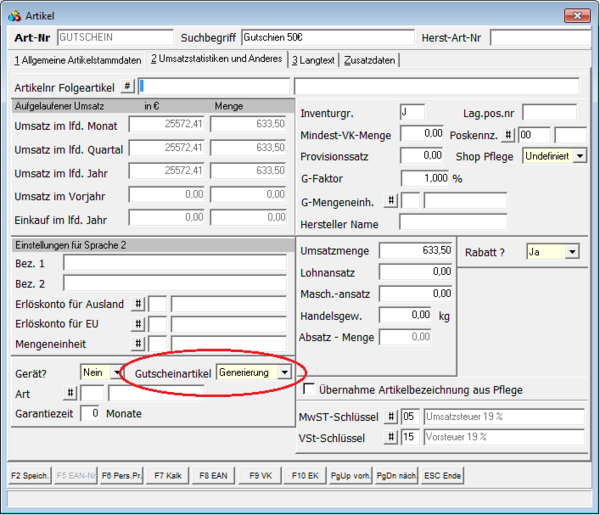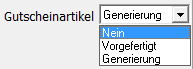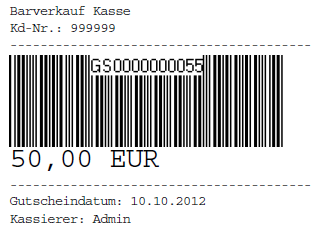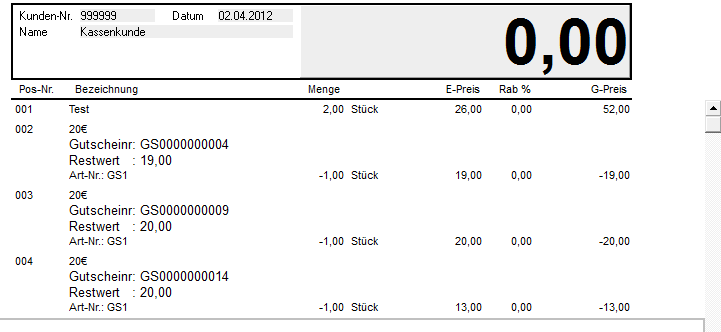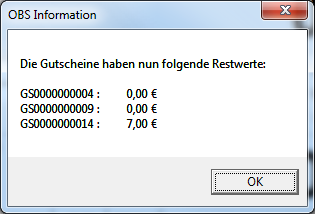OBS/Kostenfreie Module/Gutscheinverwaltung: Unterschied zwischen den Versionen
Thiel (Diskussion | Beiträge) |
Thiel (Diskussion | Beiträge) Keine Bearbeitungszusammenfassung |
||
| Zeile 4: | Zeile 4: | ||
Ab der OBS Version 737 ist es möglich aus OBS heraus Gutscheine zu erstellen und zu verwalten. | Ab der OBS Version 737 ist es möglich aus OBS heraus Gutscheine zu erstellen und zu verwalten. | ||
=Gutscheinartikel= | =Gutscheinartikel= | ||
Bei der Artikelanlage haben Sie nun die Möglichkeit auf dem zweiten Reiter den Artikel als Gutscheinartikel zu definieren. | Bei der Artikelanlage haben Sie nun die Möglichkeit auf dem zweiten Reiter den Artikel als Gutscheinartikel zu definieren. | ||
| Zeile 24: | Zeile 22: | ||
*Vorgefertigt (Nummer muss von dem Kassierer eingegeben werden) | *Vorgefertigt (Nummer muss von dem Kassierer eingegeben werden) | ||
*Generierung (eine fortlaufende Nummer wird automatisch generiert) | *Generierung (eine fortlaufende Nummer wird automatisch generiert) | ||
==Auswertung== | ==Auswertung== | ||
Weiterhin haben Sie in der Artikelliste unter {{F10}} -> "E Verkaufte Gutscheine" die Möglichkeit, alle verkauften Gutscheine zu dem Gutscheinartikel anzeigen zu lassen. | Weiterhin haben Sie in der Artikelliste unter {{F10}} -> "E Verkaufte Gutscheine" die Möglichkeit, alle verkauften Gutscheine zu dem Gutscheinartikel anzeigen zu lassen. | ||
| Zeile 34: | Zeile 30: | ||
Mit {{F4}} können Sie die Liste nach '''offenen''' oder '''allen''' Gutscheinen filtern. | Mit {{F4}} können Sie die Liste nach '''offenen''' oder '''allen''' Gutscheinen filtern. | ||
=OBS-Kasse= | =OBS-Kasse= | ||
==Gutscheine verkaufen== | ==Gutscheine verkaufen== | ||
Ein Gutschein kann über OBS-Kasse wie jeder andere Artikel eingefügt und verkauft werden. | Ein Gutschein kann über OBS-Kasse wie jeder andere Artikel eingefügt und verkauft werden. | ||
Ausnahmen hier sind: | Ausnahmen hier sind: | ||
* Die eingegebene Menge muss eine ganzzahlige Zahl im positiven Bereich sein | * Die eingegebene Menge muss eine ganzzahlige Zahl im positiven Bereich sein | ||
===Vorgangsabschluss=== | ===Vorgangsabschluss=== | ||
Wenn der Bon abgeschlossen wird, wird für jeden verkauften Gutschein eine Gutscheinnummer generiert. Hierbei wird der Kassierer gebeten vorgefertigte Nummern einzugeben oder es wird automatisch die entsprechende Anzahl generiert. Dies hängt davon ab, wie die Generierung im Gutscheinartikel definiert wurde. <br> | Wenn der Bon abgeschlossen wird, wird für jeden verkauften Gutschein eine Gutscheinnummer generiert. Hierbei wird der Kassierer gebeten vorgefertigte Nummern einzugeben oder es wird automatisch die entsprechende Anzahl generiert. Dies hängt davon ab, wie die Generierung im Gutscheinartikel definiert wurde. <br> | ||
| Zeile 55: | Zeile 47: | ||
[[Image:GSEtikett.png]] | [[Image:GSEtikett.png]] | ||
==Gutscheine einlösen== | ==Gutscheine einlösen== | ||
| Zeile 80: | Zeile 71: | ||
===Vorgangsabschluss=== | ===Vorgangsabschluss=== | ||
Wenn der Bon abgeschlossen wird, werden die Restwerte der eingelösten Gutscheine angepasst und der Benutzer bekommt eine Meldung über die aktuellen Restwerte der eingelösten Gutscheine. | Wenn der Bon abgeschlossen wird, werden die Restwerte der eingelösten Gutscheine angepasst und der Benutzer bekommt eine Meldung über die aktuellen Restwerte der eingelösten Gutscheine. | ||
Version vom 6. Februar 2013, 15:34 Uhr
Ab der OBS Version 737 ist es möglich aus OBS heraus Gutscheine zu erstellen und zu verwalten.
Gutscheinartikel
Bei der Artikelanlage haben Sie nun die Möglichkeit auf dem zweiten Reiter den Artikel als Gutscheinartikel zu definieren.
Ein Gutscheinartikel ist im Grunde ein "normaler" Artikel , welcher durch einen Schalter als Gutschein gekennzeichnet wird und daher von dem Programm OBS-Kasse anders behandelt wird.
Der Schalter Gutscheinartikel in der Eingabemaske des Artikels bestimmt, wie die Gutscheinnummern generiert werden sollen.
Sie haben hier folgende Auswahlmöglichkeiten:
- Nein
- Vorgefertigt (Nummer muss von dem Kassierer eingegeben werden)
- Generierung (eine fortlaufende Nummer wird automatisch generiert)
Auswertung
Weiterhin haben Sie in der Artikelliste unter F10 -> "E Verkaufte Gutscheine" die Möglichkeit, alle verkauften Gutscheine zu dem Gutscheinartikel anzeigen zu lassen.
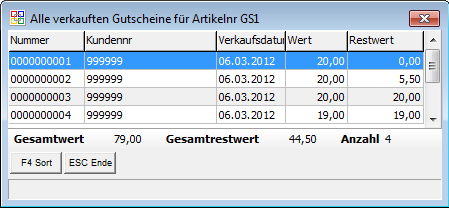
Mit F4 können Sie die Liste nach offenen oder allen Gutscheinen filtern.
OBS-Kasse
Gutscheine verkaufen
Ein Gutschein kann über OBS-Kasse wie jeder andere Artikel eingefügt und verkauft werden. Ausnahmen hier sind:
- Die eingegebene Menge muss eine ganzzahlige Zahl im positiven Bereich sein
Vorgangsabschluss
Wenn der Bon abgeschlossen wird, wird für jeden verkauften Gutschein eine Gutscheinnummer generiert. Hierbei wird der Kassierer gebeten vorgefertigte Nummern einzugeben oder es wird automatisch die entsprechende Anzahl generiert. Dies hängt davon ab, wie die Generierung im Gutscheinartikel definiert wurde.
Nach der Erstellung der Gutscheinnummern wird für jeden verkauften Gutschein ein Etikett mit der Gutscheinnummer als Barcode und dem Gutscheinwert gedruckt.
Gutscheine einlösen
Der Wert des Gutscheins wird immer an den aktuellen Bonwert angepasst, um keinen negativen Bonbetrag zu erhalten, wenn ein Gutschein eingelöst wird.
Wenn ein Kunde einen Gutschein einlösen möchte, haben Sie mehere Möglichkeiten vorzugehen.
- Sie benutzen einen EAN-Scanner und scannen den aufgedruckten Barcode ab.
- In diesem Fall erkennt OBS-Kasse, dass es sich um einen Gutscheinartikel handelt
- Sie geben über das Numpad die Gutscheinnummer ein. Beachten Sie hier, dass vor der Nummer ein GS stehen muss, damit OBS die eingegebene Nummer als Gutschein erkennt.
- Über die Taste Ü können Sie eine Liste aufrufen, in der alle nicht abgeschlossenen Gutscheine enthalten sind.
- Über den Kassen-Menueintrag Ü-Gutschein einlösen können Sie diese Liste ebenfals aufrufen. Dieses Vorgehen ist noch Fehlerhaft
Der Gutschein wird in allen Fällen automatisch auf den Bon übernommen.
Vorgangsabschluss
Wenn der Bon abgeschlossen wird, werden die Restwerte der eingelösten Gutscheine angepasst und der Benutzer bekommt eine Meldung über die aktuellen Restwerte der eingelösten Gutscheine.